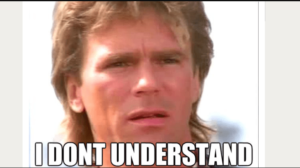Kuidas juurida Xperia Z5 täielikku juhendit
Xperia Z5 on väga hea telefon ja täna uurime Sony Xperia Z5 juurdumisprotseduuri. Järgige lihtsalt üksikasjalikku juhendit, mis meil on, ja saate edukalt juurida Xperia Z5.
Probleem on selles, et meil pole veel täielikult ühilduvat Xperia Z5 TWRP taastamist. See, kellest meil on AndroPlus on osaliselt katki, kuid tänu nilezon , me teame nüüd, et ADB abiga on SuperSU installimiseks Xperia Z5-le ja juurimiseks piisav isegi see katkine TWRP taastamine.
twrp tõrge värskendaja binaarse faili käivitamisel
Samuti ei tee lihtsalt SuperSU vilkumine TWRP kaudu teie Z5 juurdumiseks piisavalt. Õnneks vajate ka kohandatud tuuma Tommy-Geenexus Selleks piisaks zombie tuumast.
Märge: Nagu me varem ütlesime, ei ole see ilus viis oma Xperia Z5 juurimiseks. Kui saate veel paar päeva / nädalat oodata, ei tohiks te seda protsessi tõenäoliselt läbi teha. Kuid kui olete nagu keegi, ei tohiks te seda rumalat teadet isegi lugeda.
pikema jututa Alustame ...
Allalaadimised
Sa saad Laadige alla Xperia Z5 muudetud aktsiatuum siit.
avast-teenus, kasutades 100 protsessorit
Laadige alla Xperia Z5 TWRP taastamine (osaliselt katki).
Kuidas juurida Xperia Z5
- Kõigepealt peate veenduma, et teie Xperia Z5-l on alglaadur lahti.
- Seadistage arvutis ADB ja Fastboot, järgige see link .
- USB-silumise lubamine oma seadmes:
- Avatud Seaded minema Telefoni kohta ja puudutage seitse korda järjenumbrit , see võimaldab Arendaja valikud.
- Minge nüüd tagasi Seaded ja näete Arendaja valikud seal, ava see.
- Märkige USB silumine märkeruut.
- Avage kaust, kuhu muudetud varutuuma salvestasite (z5_stock_fixed.img) , TWRP (taastamine.img) ja SuperSU zip-fail arvutis.
- Seejärel avage selle kausta sees käsuaken. Et seda teha, Tõstuklahv + paremklõps ja valige kaust Ava käsk aken siin kontekstimenüüst.
- Ühendage seade arvutiga ja sisestage seadme käivitusaknasse laadimis- / kiirlaadimisrežiimi järgmine käsk aknas, mille avasime ülaltoodud 5. toimingus:
adb reboot bootloader
└ Kui teie seade küsib luba USB-silumise lubamiseks, puudutage nuppu OK.
- Niipea kui teie Xperia Z5 on alglaadimis- / kiirlaadimisrežiimis, väljastage modifitseeritud varutuuma vilkumiseks järgmine käsk:
fastboot flash boot z5_stock_fixed.img
- Nüüd käivitage oma Xperia Z5 osaliselt purustatud failiga twrp recovery.img järgmise käsu abil:
fastboot boot recovery.img
└ See käivitab teie Z5 TWRP-i taastesse, kuid te ei pruugi seda ekraanil näha, kuna see on katki. See on okei.
- Taastamise ajal kasutage esmalt ADB-d süsteemi ja kasutaja andmed partitsioonid järgmiste käskudega:
adb shell mount adb shell cat /proc/partitions adb shell mount /dev/block/platform/soc.0/by-name/system /system adb shell mount /dev/block/platform/soc.0/by-name/userdata /data
└ Juhul kui ülaltoodud käsud annavad teile vea (allpool), oodake veidi ja proovige uuesti.
ERROR mount: mounting /dev/block/platform/soc.0/by-name/system on /system failed: No such file or directory
- Kui olete süsteemi ja kasutaja andmed paigaldatud partitsioonid, väljastage järgmised käsud, et SuperSU zip oma Z5-le lükata ja installida:
adb push UPDATE-SuperSU-v2.46.zip /data/media/0/ adb shell twrp install /data/media/0/UPDATE-SuperSU-v2.46.zip adb shell rm /data/media/0/UPDATE-SuperSU-v2.46.zip
- Taaskäivitage oma Z5 järgmise käsuga:
adb reboot
See on kõik. Teil peaks olema oma Xperia Z5 juurjuurdepääs. Kinnitamiseks laadige Play poest alla kõik juurekontrollerid.
Suur tänu nilezon Z5 jaoks mõeldud Dirty ROOT lahuse jaoks. Head Androidi kasutamist!

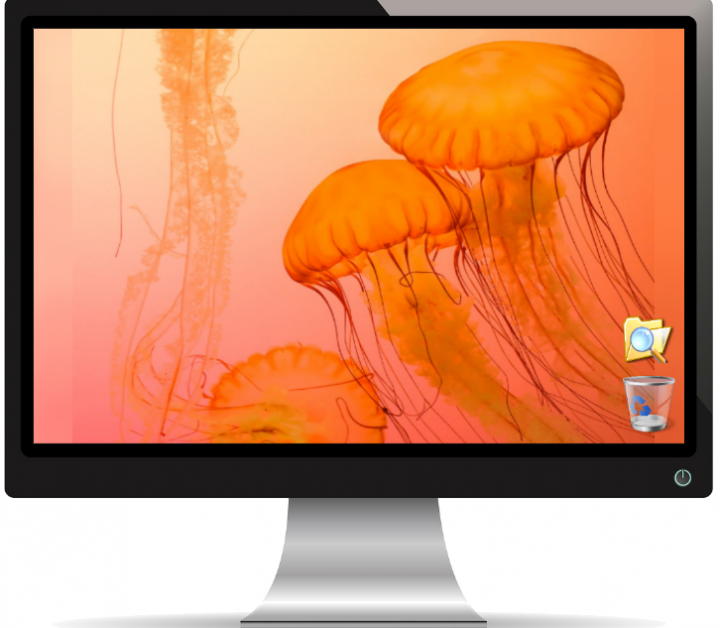

![Levinumad põhjused [FIX]: miks Kodi ei tööta?](https://geeksbrains.com/img/how/82/common-reasons.png)